컴퓨터 파일 찾기 프로그램 에브리씽 윈도우 파일 검색 방법 3가지
컴퓨터 파일 찾기 프로그램 중에 가장 유명한 것은 파일 탐색기입니다. 이 파일 탐색기는 윈도우의 파일 관리 소프트웨어로 모든 윈도우에 내장되어 있습니다. 기본 프로그램이다 보니 성능이 시원치 않습니다.
두 번째로 유명한 파일 찾기 프로그램은 에브리씽입니다. 아는 사람보다 모르는 사람이 많지만 성능 하나만큼은 정말 좋습니다. 별도로 설치해야 하는 프로그램이다 보니 성능은 최고라고 보면 됩니다.
컴퓨터 파일 찾기 프로그램 에브리씽 검색

윈도우의 파일 탐색기도 그렇지만 에브리씽도 파일을 검색하기 위해선 실행시켜야 사용할 수 있습니다.

에브리씽 검색 방법은 정말 쉽습니다. 에브리씽을 실행시키고 검색창에 키워드를 입력하면 됩니다.
키워드만 입력하면 윈도우 컴퓨터에 연결되어 있는 하드 디스크 드라이브에서 해당되는 파일을 찾아 보여줍니다.

컴퓨터에 저장되어 있는 파일들을 색인해 놓고 보여주는 것이기 때문에 키워드를 입력하는 순간 검색 결과가 표시됩니다.

컴퓨터 파일 찾기 프로그램 에브리씽은 파일 확장명 검색도 지원합니다. 정규식 검색도 지원하고, 필터 설정도 할 수 있습니다.
에브리씽 프로그램 창 크기는 단축키를 이용하여 조절할 수 있습니다.
- 512 x 398 크기로 조절 : Alt + 1 키
- 640 x 497 크기로 조절 : Alt + 2 키
- 768 x 597 크기로 조절 : Alt + 3 키
컨텍스트 메뉴 에브리씽 윈도우 파일 검색 등록
에브리씽은 컨텍스트 메뉴 등록을 지원합니다. 설정을 통해 컨텍스트 메뉴의 윈도우 파일 검색 등록 항목을 지정할 수 있습니다.

1. 에브리씽 프로그램을 실행시킵니다.
2. 상단 도구 메뉴 > 설정을 클릭하여 설정으로 진입합니다.
3. 단축키 Ctrl + P 키를 눌러도 설정 창을 띄울 수 있습니다.

4. 에브리씽 설정에서 일반 > 우클릭 메뉴를 클릭합니다.
5. 우클릭 메뉴 명령 목록에서 열기(폴더)를 선택한 후 확인 버튼을 클릭합니다.

컨텍스트 메뉴의 에브리씽 검색 항목으로 해당 폴더 검색 창을 띄울 수 있습니다.
바탕화면에서 에브리씽 검색 항목을 클릭하면 "C:\Users\UserName\Desktop\" 입력 상태로 열립니다.
컴퓨터 파일 찾기 프로그램 에브리씽 핫키 설정
키보드의 Windows + R 키를 누르면 윈도우 파일 탐색기가 실행됩니다. Windows + R이 파일 탐색기 실행 단축키이기 때문에 바탕화면 등에서 해당 단축키를 누르면 파일 탐색기 창이 열립니다.
컴퓨터 파일 찾기 프로그램 에브리씽도 단축키로 실행시킬 수 있습니다. 다만 이를 위해선 몇 가지 설정을 해주어야 합니다.

1. 에브리씽 프로그램을 실행시킵니다.
2. Ctrl + P 키를 눌러 에브리씽 설정 창을 띄웁니다.
- 상단 도구 메뉴 > 설정을 클릭해도 설정 창을 띄울 수 있습니다.
3. 에브리씽 설정 창에서 일반 > 키보드로 진입합니다.
4. 키보드 탭에서 새 창 띄우기 핫키 입력에 에브리씽 실행 단축키를 입력합니다.
- 예시 : Alt + E
5. 핫키를 입력하였다면 확인 버튼을 클릭합니다.
윈도우 바탕화면 등에서 Alt + E 키를 누르면 에브리씽 프로그램 창이 열립니다.
이미 창이 열려 있을 경우에는 새 창으로 열립니다.
창 보이기/숨기기 핫키에 Alt + E 키를 설정하면 하나의 창으로 에브리씽을 사용할 수 있습니다.
새 창 띄우기 단축키 대신 창보이기/숨기기 단축키를 설정하면 에브리씽이 실행 중이 아닌 상태에서는 실행 창을 띄우고, 창이 다른 프로그램에 가려져 안 보이는 상태에서는 활성창으로 전환됩니다.
다만, 에브리씽 프로그램이 실행 중인 상태에서만 단축키를 사용할 수 있습니다. 윈도우에서 항시 단축키로 에브리씽을 실행시키고 싶다면 두 가지 설정이 선행되어야 합니다.
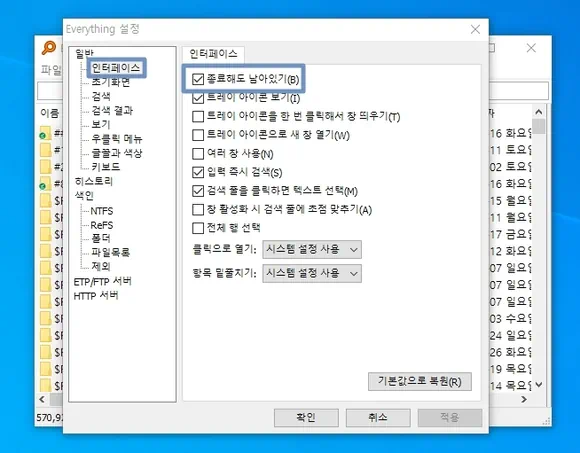
에브리씽 설정의 일반 > 인터페이스 > 종료해도 남아있기 옵션을 체크합니다.
에브리씽을 윈도우 시작 프로그램으로 등록합니다.
종료해도 남아 있기 옵션을 체크했고, 윈도우 시작 프로그램으로 등록하였다면 단축키로 에브리씽 프로그램을 실행시키거나 활성 상태로 전환할 수 있습니다.
단축키로 실행시키면 검색창 선택 상태로 창이 열리기 때문에 즉시 컴퓨터 파일 찾기 작업을 진행할 수 있습니다.
모니터 화면 분할 프로그램과 함께 사용하면 윈도우를 보다 스마트하게 사용할 수 있습니다.
'소프트웨어팁' 카테고리의 다른 글
| 윈도우10 시작프로그램 등록 컴퓨터 부팅 시 자동실행 설정 (0) | 2024.01.23 |
|---|---|
| 윈도우10 컴퓨터 최적화 프로그램 마이크로소프트 피씨 매니저 (2) | 2024.01.13 |
| 윈도우 컴퓨터 바탕화면 달력 캘린더 위젯 프로그램 데스크탑칼 (1) | 2023.12.24 |
| 윈도우10 스크린샷 저장위치 변경 방법 윈도우 캡쳐 저장 폴더 바꾸기 (0) | 2023.12.20 |
| 모니터 화면 분할 방법 윈도우 화면 분할 프로그램 WinSplit Revolution 11.04 (0) | 2023.12.16 |




댓글